Dieser Artikel ist Teil einer Serie über Konventionen und bewährte Praktiken bei der Finanzmodellierung

Einführung in die Szenarioanalyse
Wir möchten Sie in ein wichtiges Konzept der Finanzmodellierung einführen:
Dieses Schlüsselkonzept hebt Ihr Finanzmodell auf die nächste Stufe, indem es Ihnen die Flexibilität gibt, die Annahmen des Modells schnell zu ändern und wichtige Änderungen, die sich im Hinblick auf die Geschäftstätigkeit des Unternehmens ergeben haben, zu berücksichtigen. Dies kann auf Veränderungen in der Wirtschaft, im Geschäftsumfeld oder auf unternehmensspezifische Probleme zurückzuführen sein. Im Folgenden werden einige bewährte Verfahren und die Bedeutung dieser Finanzmodellierungstechniken erläutert.
Änderungen!
Jeder weiß, dass sein Chef (oder Kunde) häufig täglich, wenn nicht stündlich, seine Meinung ändert. Zu den Aufgaben eines guten Mitarbeiters gehört es, solche Meinungs- oder Erwartungsänderungen vorauszusehen und sich auf das Schlimmste vorzubereiten! Warum sollten Sie sich bei der Finanzmodellierung nicht das Leben leichter machen, indem Sie solche Änderungen vorhersehen und mehrere verschiedene Szenarien in Ihr Modell einbeziehen? Sie fragen sich, wie das Einbeziehen mehrerer verschiedener Szenarien in das Modell Ihnen das Leben erleichtern soll? Wird mein Finanzmodell dann nicht noch größer und unhandlicher als zuvor? Gute Fragen, aber lassen Sie mich Ihnen jetzt die „Offset“-Funktion und den Szenario-Manager vorstellen!
Mit der „Offset“-Funktion vertraut werden
Die Offset-Funktion ist ein fantastisches Werkzeug in Excel und macht es Ihnen sehr leicht, Ihr Modell an veränderte Erwartungen anzupassen. Alles, was Sie wirklich wissen müssen, ist, dass die Offset-Funktion Sie um drei Dinge bittet: 1) Setzen Sie einen Bezugspunkt an einer beliebigen Stelle in Ihrem Modell, 2) teilen Sie der Formel mit, wie viele Zeilen Sie von diesem Bezugspunkt nach unten verschieben möchten, und 3) teilen Sie der Formel mit, wie viele Spalten Sie rechts vom Bezugspunkt verschieben möchten. Sobald Sie diese Informationen eingegeben haben, zieht Excel die Daten aus der gewünschten Zelle. Schauen wir uns ein konkretes Beispiel an:
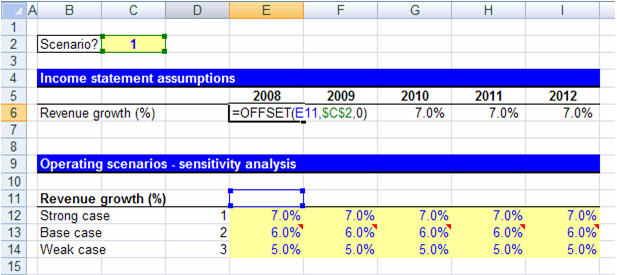
Making Your Case
In der obigen Abbildung haben wir einen Szenario-Manager, der uns mehrere verschiedene Umsatzszenarien mit den Bezeichnungen „Strong case“, „Base case“ und „Weak case“ zur Verfügung stellt. Auf diese Weise können wir Annahmen für das Umsatzwachstum eingeben, die leicht über oder unter den Erwartungen Ihres Kunden liegen können, und Ihr Modell im Wesentlichen einem Stresstest unterziehen. Darüber befindet sich ein Bereich mit der Bezeichnung „Annahmen für die Gewinn- und Verlustrechnung“, der unsere Umsatzprognosen in unserem Modell „antreibt“ und mit der tatsächlichen Gewinn- und Verlustrechnung verknüpft. Durch die Einrichtung eines Szenario-Managers und die Verwendung der Offset-Funktion können wir leicht von einem Einnahmeszenario zu einem anderen wechseln, indem wir einfach eine Zelle ändern.
Wählen Sie Ihren Fall
Wenn wir die Offset-Funktion in Zelle E6 verwenden, um ein geeignetes Einnahmewachstumsszenario auszuwählen, weisen wir das Modell an, Folgendes zu tun: 1) den ersten Bezugspunkt in Zelle E11 setzen, 2) von Zelle E11 aus die entsprechende Anzahl von Zeilen nach unten verschieben, wie in Zelle C2 angegeben (in diesem Fall „1“ Zeile), und 3) „0“ Spalten nach rechts verschieben. Ich habe Excel angewiesen, den Wert in Zelle E12 zu übernehmen, die sich eine Zeile tiefer und 0 Spalten rechts von meinem Bezugspunkt befindet. Wenn ich in Zelle C2 eine „2“ eingeben würde, würde die Offset-Formel den Wert von 6 % in Zelle E13 auswählen, der Zelle, die sich „2“ Zeilen unter und „0“ Spalten rechts von meinem Bezugspunkt befindet.
Fall abgeschlossen!
Diese Offset-Formel in Zelle E6 kann für jedes projizierte Jahr kopiert werden, aber stellen Sie sicher, dass Sie Zelle C2 mit Dollarzeichen (wie abgebildet) festsetzen. Auf diese Weise wird in Ihrer Formel immer darauf verwiesen und der Offset-Funktion mitgeteilt, wie viele Zeilen vom Referenzpunkt für jedes einzelne Jahr nach unten zu gehen sind.
Es sollte jetzt offensichtlich sein, dass Sie durch die Einbeziehung eines Szenario-Managers in Ihr Modell und die Nutzung der Offset-Funktion Ihr Modell schnell anpassen und manipulieren können, indem Sie einfach eine einzelne Zelle (in diesem Fall Zelle C2) ändern. Wir können eine „1“, „2“ oder „3“ in Zelle C2 eingeben und der Offset-Funktion mitteilen, dass sie jeden der von uns identifizierten Betriebsfälle auswählen soll. Dieser Szenariomanager lässt sich nicht nur auf Umsatzannahmen, sondern auch auf Bruttogewinnspanne, EBIT-Marge, Investitionsausgaben, Steuern und Finanzierungsannahmen ausdehnen, um nur einige zu nennen!
Wie immer sollten bewährte Verfahren wie diese in jedes Finanzmodell aufgenommen werden, nicht nur um ein dynamischeres Modell zu erstellen, sondern auch um Ihnen und Ihrem Chef wertvolle Zeit zu sparen! Im nächsten Artikel werden wir die Vorteile einer Sensitivitätsanalyse (Was-wäre-wenn-Analyse) für die Finanzmodellierung und alle Bewertungsanalysen, die Sie durchführen, hervorheben. Wenn Sie lernen, die Werkzeuge, die Excel Ihnen für die Finanzmodellierung zur Verfügung stellt, effektiv zu nutzen, werden Sie weniger Zeit damit verbringen, sich über die Mechanik der Erstellung eines Modells Gedanken zu machen, und mehr Zeit damit verbringen, sich auf die eigentliche Analyse zu konzentrieren. Wall Street Prep ist nicht nur dazu da, um Sie zu einem effizienteren Finanzmodellierer zu machen, sondern, was noch wichtiger ist, um Sie zu einem besseren Analysten/Associate oder Executive zu machen!